Рассказываем об архитектуре, функционале и применении системы виртуализации рабочих столов VMware Horizon.
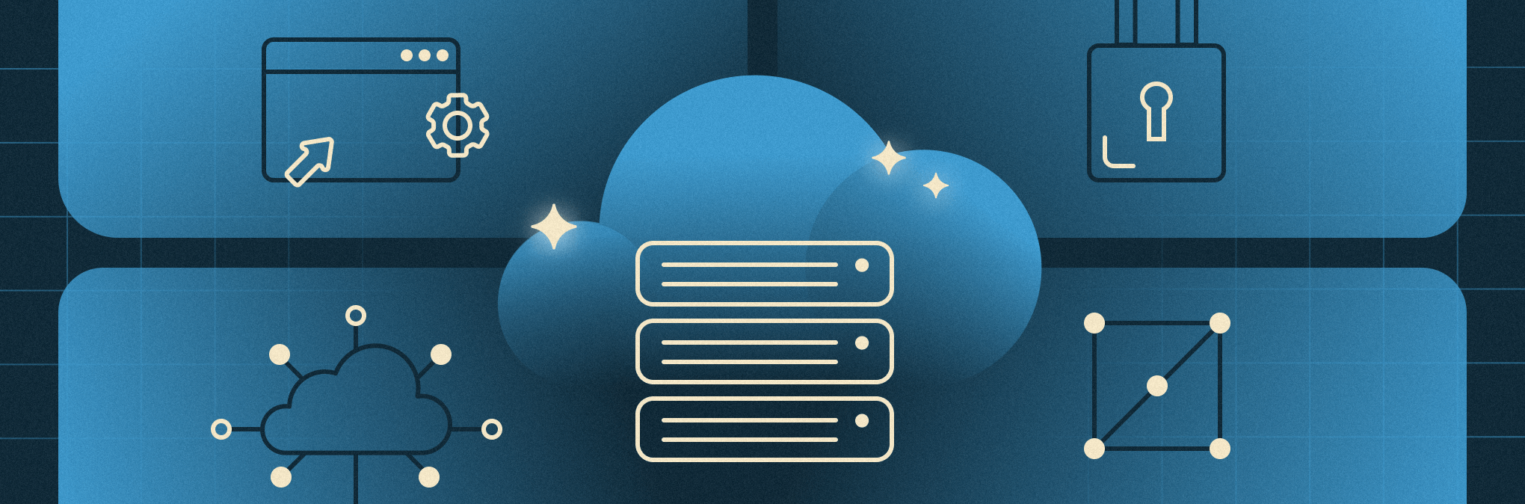
Прежде чем погрузиться в решение от VMware, разберемся, что такое виртуальные рабочие столы, или Virtual Desktop Infrastructure (VDI).
Что такое VDI, или инфраструктура виртуальных рабочих столов
Раньше для подключения к информационным системам компании сотруднику приходилось физически находиться в офисе или использовать удаленное подключение посредством VPN. VDI же подразумевает то, что каждый пользователь получает доступ к виртуальному рабочему столу, который находится на удаленном сервере, а не на локальном компьютере.
Технология VDI (Virtual Desktop Infrastructure) появилась по нескольким причинам:
- Росли требования к обеспечению безопасности данных в компаниях. Пользователь больше не хранит данные на локальном компьютере, а значит, злоумышленник не сможет их выкрасть вместе с физическим носителем. Также виртуализация позволяет разграничивать доступ сотрудников к данным разной степени секретности.
- В крупных организациях появлялись трудности при администрировании большого количества ПК. Дизайн VDI позволяет централизованно проводить обновление и установку программного обеспечения, а также экономит время системному администратору.
- Не хватало удобства в доступе к рабочим станциям, если, например, часть сотрудников работают из дома. Не всегда мощностей локального компьютера хватало для работы с необходимым программным обеспечением.
- Закупать мощное оборудование дорого, а технология VDI позволяла здесь экономить. Виртуализация позволяла выделять необходимые мощности на тонкие клиенты, которыми могли быть совершенно базовые лэптопы.
История VDI начинается с появления концепции, которую предложили IBM и Microsoft в 90-е годы прошлого века. Они разрабатывали систему, в которой пользователи могли работать с любых устройств, с помощью клиентских приложений, а данные и приложения хранились на центральном сервере. Но к началу 2000-х годов технология еще не была готова для широкого применения.
VMware Horizon View — это почти то же самое, что ПК, но проще.
В 2006 году VMware представила свою первую VDI-платформу под названием VMware VDI. В 2009 году Citrix вышел на рынок со своей VDI-платформой Citrix XenDesktop, которая стала основным конкурентом VMware. Microsoft тоже начал работу в этой области и выпустил свою VDI-платформу Remote Desktop Services (RDS).
С 2010 года технология VDI стала набирать популярность. Сейчас она применяется как средство для повышения производительности, безопасности, снижения затрат на обновление и поддержку IT-инфраструктуры по всему миру.
Аренда удаленных рабочих столов
Арендуйте DaaS (Desktop as a Service) в облаке на базе VMware Horizon VDI для безопасной работы из любой точки мира, где есть интернет.
Что такое VMware Horizon (ex VMware Horizon View)?
VMware Horizon (ранее VMware View) — это система виртуализации рабочих столов. Она дает возможность предоставлять виртуальные рабочие места с доступом пользователей как из интернета, так и из корпоративных сетей компании.
VDI на базе VMware Horizon 8. Подробный обзор возможностей
Решение является частью VMware Workspace ONE — ПО для управления мобильными устройствами и рабочими местами, которое объединяет в себе технологии управления мобильными устройствами (MDM), управления идентификацией и доступом (IAM), виртуализацией рабочих столов и приложений. VMware Workspace ONE дает возможность компаниям упростить и автоматизировать сборку, доставку и управление приложениями, устройствами и рабочими местами, повышая безопасность, удобство использования и производительность.
C помощью VMware Horizon пользователи могут:
- получить доступ к своим персональным рабочим столам через интернет или из корпоративной сети с помощью любого устройства,
- работать в персональной среде рабочего стола, настроенного под их потребности, — например, с определенным набором программ,
- работать с приложениями, файлами и данными так, как будто они работают на локальном компьютере.
VMware Horizon VDI дает сотрудникам IT-отделов возможность управлять всеми виртуальными рабочими станциями с централизованной консоли. Это упрощает обслуживание, повышает безопасность и гибкость рабочих процессов. Легче добавлять новых сотрудников и готовить для них рабочее окружение, быстрее обновлять версии программ, в том числе антивирусы. VMware Horizon VDI — удобное решение для компаний разных размеров.
Основные возможности продукта для создания виртуальных рабочих мест
VMware Horizon VDI (Virtual Desktop Infrastructure) используется во многих сценариях и рабочих задачах. Перечислим некоторые из них.
Организация удаленной работы. С помощью VMware Horizon VDI сотрудники могут работать из любой точки мира при наличии стабильного интернет-соединения. Также решение позволяет работать на виртуальных десктопах, без привязки пользователей к конкретному устройству — это может быть смартфон, планшет, ноутбук.
Администрирование парка оборудования с разными программными средами. VMware Horizon VDI обеспечивает универсальный доступ к различным операционным системам и приложениям. Это дает возможность эффективно управлять инфраструктурой, в которой используются различные программные и аппаратные средства в рамках одной сети или системы. Например, компьютеры с разными операционными системами (Windows, macOS, Linux) или разные версии программ, которые могут работать вместе.
Тестирование приложений в разных средах. VMware Horizon VDI позволяет тестировать приложения на рабочих столах с разной операционной системой и разными настройками. Это помогает обеспечить оптимальную производительность и стабильность приложений.
Использование высоконагруженных приложений в работе — например, систем проектирования, ПО для 3D-моделирования или рендеринга. Этот сценарий можно реализовать, используя графические процессоры (GPU). Так, в VDI-решениях Selectel используется ускорители NVIDIA A16 и А40, которые работают на базе архитектуры NVIDIA Ampere. Эти GPU заточены под использование именно в кейсах с VDI.
Оптимизация затрат на IT-оборудование. Благодаря VMware Horizon VDI можно отказаться от покупки дорогостоящих персональных компьютеров, при этом не снизить качество работы сотрудников — наоборот, у них всегда будет достаточно ресурсов для поддержки требовательного ПО.
Администрирование образов ВМ. Из консоли VMware Horizon VDI можно эффективно управлять образами виртуальных машин — осуществлять быструю замену, добавляя новые приложения или убирая лишние. Добавление новых рабочих мест также занимает считаные минуты.
Пример. Одним из типовых примеров использования VMware Horizon VDI можно считать колл-центр. Для сотрудников требуются однотипные рабочие столы с одинаковым набором программ. Вместо того, чтобы на каждое рабочее место ставить производительный физический компьютер, можно поставить компьютеры минимальной конфигурации, а рабочие столы развернуть в облаке. Это позволит упростить администрирование, сэкономит ресурсы сисадминов и бюджет компании, ускорит подключение новых сотрудников.
Архитектура VMware Horizon: пользователи, десктопы, серверы
Общая архитектура VMware Horizon обеспечивает высокий уровень безопасности, совместимости и скорости взаимодействия виртуальных машин в рамках одной среды.
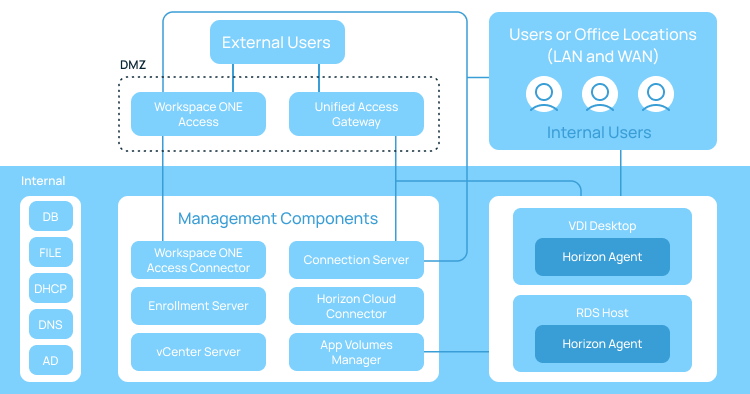
Компоненты VMware Horizon: Connection Server, Horizon Agent, Horizon Client и другие
VMware Horizon — это комплексное решение, которое включает в себя множество компонентов, помогающих виртуализировать среду рабочих столов и приложений. Перечислим некоторые из них.
Connection Server. Это центральный сервер, отвечающий за управление и контроль доступа к виртуальным рабочим столам. Он является связующим звеном между VMware Horizon и VMware vSphere. Одним из основных его компонентов является Horizon Console — веб-приложение, являющееся частью Connection Server. Оно позволяет администраторам настраивать сервер, развертывать рабочие столы и управлять ими, контролировать аутентификацию пользователей, инициировать и проверять системные и пользовательские события, осуществлять поддержку конечных пользователей и выполнять аналитические действия.
Horizon Agent. Устанавливается в гостевую ОС виртуальной машины, с которой будет работать пользователь. Он позволяет Connection Server управлять машиной, а Horizon Client — создавать соединение с машиной посредством протоколов (доступны RDP, Blast, PCoIP). В качестве машин могут быть использованы виртуальные рабочие столы, RDS-хосты или физические ПК.
Horizon Client. Клиент для подключения к виртуальным рабочим столам под управлением Horizon. Устанавливается на устройство конечного пользователя.
Unified Access Gateway. Обеспечивает безопасный удаленный доступ к корпоративным приложениям и данным через интернет. UAG работает как прокси-сервер, который обслуживает площадки виртуальных рабочих столов, веб-приложения и сервисы. Он предоставляет безопасный доступ к порталам, веб-приложениям, виртуальным рабочим столам, общим ресурсам и другим приложениям через единый интерфейс, и обеспечивает контроль доступа, аутентификацию и защиту данных.
VMware Instant Clone Technology. Технология виртуализации, которая позволяет создавать мгновенные копии виртуальных машин за счет клонирования виртуальных машин из образа, который уже запущен в памяти. На ее основе в Horizon реализована три вида клонов ВМ:
- Full Clone (полная копия) — точная копия исходной виртуальной машины, которая полностью независима от нее. При этом используется столько ресурсов, сколько указано при создании клона.
- Linked Clone (связанный клон) — этот тип клона виртуальной машины использует общие ресурсы с исходной виртуалкой (такие как дисковое пространство и образы виртуальных дисков). Это позволяет экономить ресурсы, но для работы такой виртуальной машины требуется исходная ВМ.
- Instant Clone (мгновенный клон) — это копирование виртуальной машины в режиме реального времени, создающее ВМ, которую нельзя изменять. Этот процесс обеспечивает высокую скорость развертывания новых виртуалок, но возможности для изменения их настроек ограничены.
RDSH-серверы. Серверы Microsoft Windows, предоставляющие конечным пользователям опубликованные приложения.
Enrollment Server. Сервер, который обеспечивает функциональность True SSO, гарантируя, что пользователь может выполнить единый вход в ресурс Horizon при запуске из Workspace ONE Access™ или через Unified Access Gateway, независимо от метода аутентификации.
Horizon Cloud Connector. Обеспечивает управление лицензиями Horizon. Этот виртуальный сервис соединяет Connection Server с Horizon Cloud Service.
vSphere. Семейство продуктов vSphere включает в себя VMware ESXi и VMware vCenter Server™. Предназначено для создания виртуальных инфраструктур и управления ими. Подсистема VMware vCenter Server™ предоставляет ключевые административные и операционные функции, такие как выделение ресурсов, клонирование и управление виртуальными машинами, которые необходимы для VDI. VMware ESXi — гипервизор, обеспечивающий маскирование физической вычислительной мощности в логическую, то есть позволяет создавать виртуальные машины на физических серверах.
Помимо основных компонентов и функций в развертывании Horizon, для улучшения и оптимизации решения можно использовать дополнительные возможности:
- Workspace ONE Access (ранее известный как VMware Identity Manager). Обеспечивает корпоративный single sign-on (SSO), защищая и упрощая доступ к приложениям с помощью включенного identity provider или путем интеграции с существующими identity provider.
- App Volumes Manager. Оркестратор приложений. С помощью App Volumes Manager можно создавать, управлять и обслуживать виртуальные диски для приложений, которые автоматически предоставляются конечным пользователям в зависимости от их профиля и/или роли в организации. Это сокращает время развертывания и обновления приложений в организациях и упрощает управление уровнем доступа пользователей к приложениям и данным.
- Dynamic Environment Manager. Обеспечивает управление пользовательским окружением, фиксируя настройки пользователей в операционной системе и приложениях.
- VMware vSAN storage — для хранения данных. Обеспечивает высокопроизводительное, оптимизированное, гиперконвергентное хранилище с использованием подключенных к серверу флэш-устройств или жестких дисков.
- VMware NSX-T Data Center. Платформа для виртуализации сети, которая позволяет создавать виртуальные сетевые инфраструктуры в облачных и физических средах.
Понятия Pod и Block в Horizon
Для упрощения масштабируемости архитектура VMware Horizon строится на двух основных понятиях — Pod и Block.
В контексте VMware Horizon Pod и Block имеют следующую архитектуру:
→ Pod представляет собой группу виртуальных машин, которые работают вместе для обслуживания пользователей. Каждый Pod может иметь свою конфигурацию, включая компоненты инфраструктуры, такие как серверы баз данных, балансировщики нагрузки и т.д.
→ Block представляет собой компонент пользовательского интерфейса, который отображает информацию в VMware Horizon. Блоки обычно содержат визуальные элементы, такие как таблицы, графики, формы и т.д. Могут использоваться для представления информации о виртуальных машинах, доступных приложениях. Блоки могут быть настроены и сконфигурированы для отображения информации в соответствии с требованиями пользователя.
Поды и блоки в VMware Horizon взаимодействуют друг с другом для предоставления пользователям доступа к виртуальным рабочим столам и приложениям. Pod обслуживает виртуальные машины, в то время как Block отображает информацию о доступных виртуальных машинах и приложениях. Эта архитектура позволяет пользователям легко управлять своими виртуальными рабочими столами и приложениями через веб-интерфейс VMware Horizon.
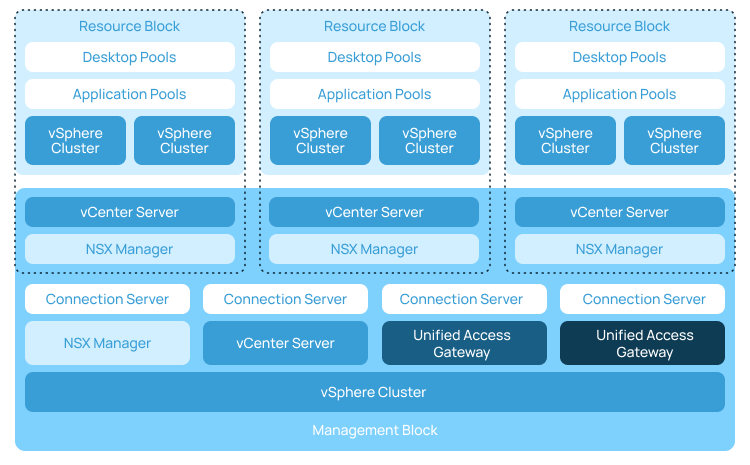
Типы пулов в VMware Horizon
Пулы в VMware Horizon — это группы виртуальных машин, доступных для использования конечным пользователям. Вместо того чтобы назначать каждому пользователю отдельную виртуальную машину, все пользователи могут использовать общую группу виртуальных машин в пуле. Когда пользователь запускает сеанс, система выбирает доступную виртуальную машину из пула. Данные пользовательские настройки сохраняются в профиле пользователя, который связывается с выбранной виртуальной машиной.
В VMware Horizon существует несколько типов пулов рабочих столов:
Автоматический пул (Automated Desktop Pool). Это пул, в котором рабочие столы создаются автоматически и могут быть временными или постоянными. Автоматический пул может использовать один или несколько образов виртуальных машин для создания нескольких виртуальных рабочих столов.
Ручной пул (Manual Desktop Pool). В этом типе рабочие столы создаются вручную администратором или пользователем. Обычно используется для создания постоянных рабочих столов, которые требуют индивидуальной настройки.
Плавающий пул (Floating Desktop Pool). В нем каждому пользователю назначается случайный свободный рабочий стол. Рабочий стол в этом типе пула не постоянный, и после выхода пользователя система возвращается в первоначальное состояние без сохранения внесенных пользователем изменений.
Выделенный пул (Dedicated Desktop Pool). Каждому пользователю в этом типе пула назначается постоянный рабочий стол. Этот тип пула используется для выделения конкретного ресурса пользователям.
Пул мгновенного клонирования (Instant Clone pool). Тип пула, в котором машины создаются из «золотого образа». Они используют технологию Instant Clone, которая позволяет создавать копии ВМ в течение нескольких секунд. Каждая машина в пуле имеет собственный IP-адрес, что облегчает их управление и подключение для конечных пользователей.
О преимуществах платформы для организации работы удаленных сотрудников
В качестве заключения обобщим преимущества VMware Horizon — решения для виртуализации рабочих столов:
1. Удобство и доступность. Решение предоставляет универсальный доступ к рабочему столу из любого устройства и любого места. Вам не нужно находиться в офисе, чтобы работать.
2. Безопасность данных. VMware Horizon предотвращает несанкционированный доступ к данным. Также в решение обеспечивается безопасность за счет шифрования данных, механизмов контроля уровня доступа к рабочим столам и приложениям, мониторинга инфраструктуры и центрального управления ей.
3. Экономичность. Решение помогает снизить затраты на IT-инфраструктуру и экономит время специалистов компании за счет упрощенного управления средой рабочих столов.
4. Масштабируемость. VMware Horizon предоставляет необходимые вычислительные ресурсы и возможности автомасштабирования при нехватке ресурсов.
5. Управление циклом жизни отдельных компонентов инфраструктуры. В решении можно обновлять всю инфраструктуру VDI через единый центр управления. Это позволяет защищать компанию от уязвимостей через обновления и патчи.
6. Высокая производительность. VMware Horizon обеспечивает высокую производительность при работе в виртуальной среде на любом устройстве. Поскольку использует следующие технологии:
- виртуализация на уровне ОС и управление ресурсами,
- сжатие и оптимизация данных на входе/выходе,
- балансировка нагрузки,
- адаптивное кодирование видео,
- поддержка работы на различных устройствах и платформах.
Также, в VMware Horizon используются механизмы кэширования и оптимизации сетевого трафика. Они позволяют сократить задержки при передаче данных по сети.
Все эти технологии работают совместно для обеспечения высокой производительности и эффективности работы виртуальных рабочих столов и приложений.
Источник: selectel.ru
Там, за горизонтом

В последнее время число ОС, архитектур и устройств, при помощи которых пользователь подключается к корпоративным сетям, растет лавинообразно. Сотрудники компаний все меньше привязаны к своему рабочему месту и требуют обеспечить доступ к сетевым ресурсам из любой точки, где есть интернет. Как в этом случае решить проблемы доставки приложений и услуг, а также обеспечить удобство пользователя, доступность и безопасность?
Назначение VMware Horizon Suite
Исторически компания VMware известна своими продуктами для виртуализации серверной инфраструктуры, где она занимает главенствующие позиции. На рынке же виртуализации и доставки приложений лидером традиционно считается Citrix со своими продуктами XenApp и Receiver.
Такие разработки VMware, как View и ThinApp, не смогли изменить положение дел, поэтому в середине 2011 года компания начала продвигать идею End-User Computing (EUC). Уже в августе 2012-го на конференции VMworld 2012 она получила реальное воплощение в виде альфа-версии совершенно нового продукта — VMware Horizon Suite. Название Horizon выбрали не случайно, как бы намекая, что новая разработка выходит за горизонты традиционного ПК. Окончательный релиз новой платформы состоялся 20 февраля 2013 года, и теперь можно оценить результат.
Технологии, используемые в Horizon Suite, унифицируют (виртуализируют) все составляющие (приложения, данные и учетные записи) в единые централизованные сервисы, к которым можно легко подключиться и, что не менее важно, которыми просто управлять при помощи политик. Обычно, чтобы пользователь удаленно подключался к ресурсам компании, необходимо настроить VPN, обеспечить доступ к сервису или приложению, указать, где он находится (например, создав ярлык на рабочем столе).
Нюансов в таком сценарии очень много, и чем больше устройств и приложений, тем больше возникает нестыковок. Поэтому развертывание и поддержка всего этого занимает много времени и требует постоянного внимания для обеспечения работоспособности и безопасности. Решение VMware в корне меняет подход. Пользователь с любого устройства подключается по стандартному протоколу HTTPS/443 к своему Workspace и сразу получает список доступных приложений, SaaS-сервисов и компьютеров, на которые заходит одним кликом.


Другие статьи в выпуске:
Хакер #173. Уязвимости Ruby on Rails
- Содержание выпуска
- Подписка на «Хакер» -60%
Возможности VMware Horizon Suite
Horizon Suite представляет собой набор продуктов, в который включены как уже известные разработки VMware в области виртуализации рабочих станций, так и новые технологии для мобильной и совместной работы: VMware Horizon Data, AppBlast, AppShift, ThinApp, Horizon Application Manager и Horizon Mobile. Состоит из трех главных компонентов, каждый из которых отвечает за свой участок (их по-прежнему можно приобрести отдельно или сразу пакетом в рамках Horizon Suite):

- VMware Horizon View 5.2 (ранее VMware View версия Premier) — новая версия системы инфраструктуры VDI (Virtual Desktop Infrastructure), в которой появился веб-интерфейс на базе стандарта HTML 5 (управлять можно при помощи жестов) и реализована поддержка аппаратного ускорения 3D-графики, позволяющая запускать тяжелые графические приложения. Для подключения к виртуальным ПК используется WAN-оптимизированный протокол PCoIP. Поддерживается VMware ThinApp, позволяющий упаковывать и переносить Windows-программы на другие платформы без перекомпиляции и тестирования на любое устройство, поддерживающее HTML 5 или Java.
- VMware Horizon Mirage 4.0 обеспечивает оптимальную работу с физическими ПК (не ориентирован на виртуальные среды) в сетевом и автономном режимах. Для этого компьютер разделяется на несколько логических слоев: система, приложения, данные и настройки пользователя. Затем образ сохраняется в ЦОД, c которым периодически синхронизируются все изменения. Например, если пользователь работал в автономном режиме, после подключения в сеть все новые данные будут отправлены на сервер. Такой подход на порядок упрощает миграцию, резервирование и управление удаленными ПК (в том числе установку обновлений, нового ПО и подобного) без необходимости разворачивать соответствующую инфраструктуру. В новом релизе пользователи могут работать с бесплатным пакетом виртуализации рабочих станций VMware Fusion Professional, который обеспечивает виртуализацию Windows-систем в OS X. С Mirage также может быть интегрирован VMware ThinApp.
- VMware Horizon Workspace 1.0 — совершенно новое решение, по сути, это клей для всех остальных компонентов. С его помощью администратор объединяет все компьютеры, доступные приложения, сервисы и данные в единое рабочее пространство, к которому может получить доступ пользователь вне зависимости от типа устройства, ОС и места доступа. Для администратора это означает уменьшение точек управления, упрощение внедрения, доступ при помощи политик положительно сказывается на безопасности. Например, для мобильных устройств реализовано более ста политик; создавая классы политик, администратор затем их применяет для отдельных пользователей или групп.
В рамках Horizon Workspace объединены два проекта: Horizon Data (ранее Project Octopus) и Horizon Application Manager. Первый представляет собой онлайн-хранилище данных наподобие Dropbox, но ориентирован на корпоративное применение. Такой подход имеет больше плюсов, чем традиционный: любые файлы доступны из любого места и с любого устройства, проще управлять самой информацией.
Так, нет необходимости рассылать по списку большой документ для ознакомления, а затем собирать и отслеживать все изменения и версии. Просто открываем доступ и даем ссылку кому нужно, пользователи здесь же могут оставить комментарии и вносить правки, о чем сразу все участники получают уведомление, что сильно ускоряет процесс.
Поддерживается контроль версий (можно восстановить даже удаленные файлы), история, закладки, предпросмотр офисных документов и PDF. Очень удобно реализована передача прав на администрирование общей папки и файлов другим пользователям. Администратор может настроить квоты, указать разрешенный тип и максимальный размер файлов, срок хранения, удалить файлы с мобильного устройства (в случае увольнения сотрудника или потери гаджета) и так далее. Соответственно, уменьшается количество дублей и старых ненужных файлов, хранящихся на жестких дисках, упрощается резервное копирование.
Второй проект — Horizon Application Manager (HAM), представляет собой веб-портал, на котором публикуются веб/мобильные/ThinApp приложения, VDI-системы и данные, он позволяет получить доступ к нужному ресурсу в один клик. Администратор может добавить мобильные предложения, не копируя, а просто указав их в Apple Store или Google Play.
Для подключения служб SaaS используется SAML (Security Assertion Markup Language, язык разметки подтверждения безопасности). Портал фактически реализует концепцию Single Sign-On (SSO), пользователю нет необходимости запоминать и вводить пароль для доступа к каждому сервису, он авторизуется только один раз.
По сути, HAM — это единый каталог, после регистрации пользователь получает список только того, к чему имеет доступ. Приложение может открываться непосредственно в браузере, даже если оно выполняется в виртуальном ПК VMware View. За доставку «картинки» в этом случае отвечает технология VMware AppBlast, использующая HTML 5 и Java.
Помимо веб-клиента, предложен и специальный клиент для Windows, OS X, iOS и Android, обеспечивающий доступ к файлам и приложениям, а также синхронизацию данных. Для подключения пользователей по умолчанию используется стандартный протокол HTTPS (443-й порт), который обычно не блокируется межсетевыми экранами.
Поддерживается внутренняя база данных пользователей, интеграция с LDAP-каталогом, включая Active Directory, аутентификация по логину/паролю, Kerberos и RSA SecurID. Возможно внедрение любого другого механизма сторонних разработчиков. Удобно, что системные администраторы смогут выделять данные, приложения и рабочие столы пользователям или группам, а не конкретным устройствам. В рамках Workspace реализован аудит, позволяющий узнать, кто и к какому файлу или приложению пытался получить и получил доступ.

Еще одно решение разрабатывается в рамках проекта Horizon Mobile (ранее VMware Mobile Virtualization Platform), в его задачу входит виртуализация мобильных устройств и разделение персональной и корпоративной информации на устройстве Android и iOS. Администраторы создают шаблоны корпоративных устройств компании, привязывая их, например, к должности, могут указывать политики использования телефона, развертывать рабочее виртуальное окружение на телефоне, публиковать мобильные приложения и следить за статусом. Поддерживается защита от потери или кражи устройства, шифрование данных (AES 256), уничтожение информации на устройстве из центральной консоли.


Развертывание VMware Horizon Suite
Установку Horizon Suite нельзя назвать сложной, но она и не совсем уж простая. Процесс требует внимания, важно последовательно выполнять все рекомендации и понимать, что нужно делать. Один пропущенный этап, и потом будешь долго разбираться, почему что-то не работает. Все нюансы пошагово расписаны в документации проекта, внимательное чтение которой позволит во всем разобраться.
Минимальные требования к серверу по современным меркам небольшие: CPU класса 2 Intel Quad Cores, 3,0 ГГц с 4 Мб кеша, 16 Гб ОЗУ, 500 Гб HDD. Поставляется VMware Horizon Suite в виде OVA образа. И хотя этот формат поддерживается большинством современных виртуальных машин, для развертывания Horizon Suite необходимо использовать только vCenter, прямая установка на ESX или другие VM невозможна и заканчивается ошибкой. Решения Application Manager и Horizon Mobile идут отдельными образами. В основе образов виртуальные машины, построенные на SUSE Linux Enterprise 11. Еще один сюрприз: OVA Horizon Suite содержит пять виртуальных модулей (virtual appliance/VA):
- Configurator (configurator-va) — интерфейс для настроек, которые затем распространяются на остальные модули. Установку необходимо производить с него. Для управления VM используется SSH (22-й порт). Требования: 1 vCPU, 1 Гб ОЗУ, 5 Гб HDD;
- Manager (service-va) — отвечает за синхронизацию пакетов ThinApp и доступ к веб-интерфейсу администратора (Administrator Web interface), при помощи которого создаются учетные записи пользователей, групп и ресурсов. В модуль включена база данных PostgreSQL, которую можно использовать для ознакомительных целей, в реальной среде лучше подключиться к отдельному серверу СУБД. Требования: 6 vCPU, 8 Гб ОЗУ, 9 Гб HDD;
- Connector (connector-va) — обеспечивает аутентификацию пользователей и сервисов (identity provider), синхронизацию каталогов и пула Horizon View, загрузку каталога ThinApp. Для взаимодействия с Horizon Workspace используется SAML 2.0. Требования: 2 vCPU, 4 Гб ОЗУ, 12 Гб HDD;
- Data (data-va) — управление хранением и синхронизацией файлов между устройствами пользователя. Требования: 6 vCPU, 32 Гб ОЗУ, 175 Гб HDD;
- Gateway (gateway-va) — единая точка для подключения пользователя к ресурсам Horizon Suite. Требования: 6 vCPU, 32 Гб ОЗУ, 9 Гб HDD.
Перед развертыванием для каждого модуля необходимо настроить разрешение имен через службу DNS, также потребуется SMTP-сервер. В настройках vCenter выбираем режим статического IP и указываем свой адрес для каждого модуля. После загрузки ОС следует задать сетевые параметры (IP, адрес DNS) и затем уже подключаться к веб-консолям, где при помощи визардов производятся все настройки. Небольшую путаницу вносит то, что после загрузки образов будет доступно сразу несколько веб-консолей, каждая из которых дает доступ к специфическим функциям, а в документации этот момент отражен не совсем четко.
- https://WorkspaceFQDN/admin — веб-интерфейс администратора, позволяет управлять настройками подключения к службе каталогов, учетными записями пользователей и групп, правами и получать ответы. Для регистрации необходимо использовать учетку Active Directory с ролью админа.
- https://WorkspaceFQDN/SAAS/login/0 — веб-интерфейс администратора для подключения при помощи логина admin в случае невозможности использования учетных данных Active Directory.
- https://WorkspaceFQDN/web — пользовательский веб-клиент для доступа к файлам, приложениям и рабочим столам (доступ при помощи учетной записи AD или внутренней базы).
- https://ConnectorFQDN/hc/admin/ — интерфейс управления Connector, для настройки ThinApp и пула VDI, проверки статуса синхронизации и так далее. Для входа используется admin.
- https://ConfiguratorFQDN/cfg — веб-интерфейс конфигуратора, просмотр системной информации, статус модулей, установка лицензионного ключа и создание пароля для учетной записи пользователя admin.
- https://ConnectorFQDN:8443/ — интерфейс настройки Application Manager.
- https://ham:8443/ — интерфейс управления Horizon Mobile Manager.
Необходимо перейти по всем указанным адресам и выполнить предложенные настройки. При создании учетной записи admin будет сгенерирован токен активации, который затем необходимо будет ввести, перейдя в интерфейс Сonfigurator, где тебя опять встретит мастер, позволяющий выбрать базу данных (по умолчанию используется внутренняя) и активировать модули.
В настройках Application Manager сначала необходимо указать подключение к службе каталогов. В случае выбора Active Directory задается порт, доменная учетная запись, которая будет использована для поиска пользователей, ряд атрибутов AD. После подключения появится новый мастер, позволяющий поэтапно настроить проверку пользователей Windows, включить поддержку SSL, задать имя и сгенерировать сертификат, настроить маппинг атрибутов пользователей, здесь же доступны: настройка синхронизация, фильтрация аккаунтов AD, выбор группы для синхронизации с Application Manager и так далее. Также потребуется указать UNC путь к сетевому каталогу с ThinApp-приложениями. После сканирования папки в консоли управления появится список приложений.
Лицензирование VMware Horizon Suite
С объявлением нового продукта немного изменился и принцип лицензирования. Решения можно купить как отдельно (Horizon View, Horizon Mirage, Horizon Workspace), так и в составе Horizon Suite. Лицензирование в Horizon View ведется по количеству одновременных подключений, во всех остальных вариантах — по числу пользователей (Named User). Цена лицензии зависит от количества учетных записей и начинается от 300 долларов.
Все варианты приведены в документе VMware Horizon Family: Pricing, Packaging, and Licensing. Также объявлено, что с конца 2013 года VMware ThinApp будет поставляться только в составе Horizon, то есть уже недоступен как отдельный продукт.
Заключение
Эра ПК в традиционном понимании подходит к концу, пользователь становится более мобильным, а данные и приложения зачастую находятся в облаках. Эти изменения требуют иного подхода к организации корпоративных сетей, и на первый план выходят такие платформы, как Horizon Suite.
Клиент доставки Citrix Receiver
Citrix Receiver обеспечивает доступ к виртуальным рабочим столам, приложениям и сервисам с любого места и устройства. Существуют версии для настольных и мобильных ОС: Windows/CE/Mobile/8/RT, Linux, OS X, iOS, Android, Blackberry и других. Обеспечивается разделение корпоративной и персональной информации, что позволяет применять политики к бизнес-данным, оставляя все личное нетронутым.
Поддерживаются прозрачная аутентификация и все функции, необходимые для работы, в том числе проброс USB и технология Citrix HDX, обеспечивающая работу с приложениями и десктопами высокой четкости. Пользователю после подключения показывается список всех разрешенных приложений и файлов, к которым он получит доступ одним щелчком. В организации сервиса участвуют все продукты Citrix, выполняющие свою роль: XenDesktop (обеспечивает работу виртуальной ОС), XenApp (доставка Windows приложений в виртуальную или физическую среду), ShareFile (инструмент обмена данными и синхронизации между несколькими устройствами, наподобие Dropbox), инструменты управления мобильными устройствами XenMobile MDM и CloudGateway. Для подключения клиенты используют порт TCP 80/443, для работы некоторых компонентов потребуется открыть и ряд других портов (хорошее описание на страничке. Чтобы попробовать в работе Citrix Receiver, достаточно создать аккаунт на citrixcloud.net и установить клиент.

WWW
- Сайт VMware Horizon Suite
- Документация по VMware Horizon Suite
Источник: xakep.ru